Planlagt tid
Utløseren Planlagt tid starter en arbeidsflyt på en dato og et klokkeslett som du spesifiserer, med alternativer for:
- gjenta arbeidsflyten etter en bestemt tidsplan
- slutte å gjenta arbeidsflyten når visse betingelser er oppfylt
I motsetning til de fleste andre utløsere som er tilgjengelige for Shopify Flow starter utløseren Planlagt tid en arbeidsflyt basert på kriterier du angir når du oppretter arbeidsflyten, og ikke basert på en hendelse som oppstår i butikken eller i en app.
Det er tre ulike måter å bruke utløseren Planlagt tid på:
- for å opprette en arbeidsflyt som starter til en bestemt dato og tid og skjer én gang
- for å opprette en arbeidsflyt som starter til en bestemt dato og tid og gjentas etter en tidsplan
- for å opprette en arbeidsflyt som starter til en bestemt dato og tid og gjentas etter en tidsplan inntil bestemte betingelser er oppfylt
Du kan opprette flere tidsplaner og bruke en hvilken som helst kombinasjon av disse tilnærmingene.
På denne siden
- Hensyn ved bruk av utløseren Planlagt tid
- Opprett en arbeidsflyt som kjører til en bestemt dato og tid
- Opprett en arbeidsflyt som kjører gjentatte ganger etter en tidsplan
- Opprett en arbeidsflyt som slutter å gjentas når bestemte betingelser er oppfylt
- Hentehandlinger
- Planlagte tidsvariabler
- Eksempel
- Teste utløseren Planlagt tid
Hensyn ved bruk av utløseren Planlagt tid
- En arbeidsflyt må ha minst én gjennomføring i fremtiden. Hvis det opprettes en arbeidsflyt som både starter og slutter i fortiden, kan den ikke aktiveres.
- Det lengste mulige intervallet mellom gjennomføringer for gjentakende arbeidsflyter er ett år. Det korteste mulige intervallet er 10 minutter. For kortere intervaller, dersom det tar lenger tid å kjøre en arbeidsflyt enn intervallet, kan du oppleve inkonsekvente resultater, avhengig av spørringen som brukes og handlingene i arbeidsflyten.
Opprett en arbeidsflyt som kjører til en bestemt dato og tid
- Opprett en ny arbeidsflyt og velg utløseren Planlagt tid.
- Valgfritt: Velg tidssonen du vil bruke. Som standard er dette angitt til butikkens tidssone.
- Angi en Startdato og en Starttid.
- Valgfritt: Hvis du vil legge til ytterligere en tidsplan for arbeidsflyten klikker du på Legg til tidsplan.
Opprett en arbeidsflyt som kjører gjentatte ganger etter en tidsplan
- Opprett en arbeidsflyt som starter med utløseren Planlagt tid.
-
Når du har angitt starttid og -dato klikker du på Legg til gjentagelsesregel.
- Velg tidsperioden som skal være passert før arbeidsflyten kjøres på nytt. Denne summen må være et heltall. Desimaler støttes ikke.
- Angi tidsperioden fra alternativene Dager, Uker eller Måneder.
- Hvis du velger Uker må du klikke på ukedagen du ønsker at arbeidsflyten skal kjøre på.
- Hvis du velger Måneder må du velge hvilken dag i måneden du ønsker at arbeidsflyten skal kjøre på.
Valgfritt: For å angi kriterier som stopper arbeidsflyten fra å gjentas klikker du på Legg til sluttregel.
Opprett en arbeidsflyt som slutter å gjentas når bestemte betingelser er oppfylt
- Opprett en arbeidsflyt som starter med utløseren Planlagt tid og en Gjentagelsesregel.
- Klikk på Legg til sluttregel.
- Gjør ett av følgende:
- For å stoppe arbeidsflyten etter at den har kjørt et bestemt antall ganger velger du Etter antall gjennomføringer, og angir antallet i seksjonen Antall.
- For å stoppe arbeidsflyten på et bestemt tidspunkt velger du På en dato og en tid og angir en Sluttdato og en Sluttid.
Hentehandlinger
De fleste arbeidsflyter starter på grunn av en hendelse, og inneholder automatisk data knyttet til hendelsen. Når en arbeidsflyt for eksempel starter av utløseren Bestilling opprettet starter arbeidsflyten når det legges inn en ny bestilling. Arbeidsflyten har automatisk informasjon om bestillingen som har fått arbeidsflyten til å kjøre, og utfører handlinger i denne arbeidsflyten.
I en arbeidsflyt som bruker utløseren Planlagt tid starter arbeidsflyten på et tidspunkt du har angitt, og ikke som et resultat av en hendelse. Fordi det ikke er noen spesifikk hendelse i butikken eller fra en app som starter arbeidsflyten, er det ingen data automatisk inkludert. For å opprette en arbeidsflyt som tar handlinger på bestillinger eller produkter, kan du bruke følgende handlinger for å bringe disse opplysningene inn i arbeidsflyten:
- Hent samlingsinformasjon
- Hent kundeinformasjon
- Hent data om bestillingsutkast
- Hent data om oppfyllelsesbestillinger
- Hent bestillingsinformasjon
- Hent produktinformasjon
- Hent produktvariantdata
- Hent informasjon om abonnementskontrakt
Planlagte tidsvariabler
Når du starter en arbeidsflyt med utløseren Planlagt tid, har betingelser og handlinger i arbeidsflyten som godtar liquid-variabler flere tilgjengelige variabler. Variabelen Planlagt til returnerer klokkeslett og dato når arbeidsflyten er planlagt kjørt, kalt scheduledAt.
Eksempel
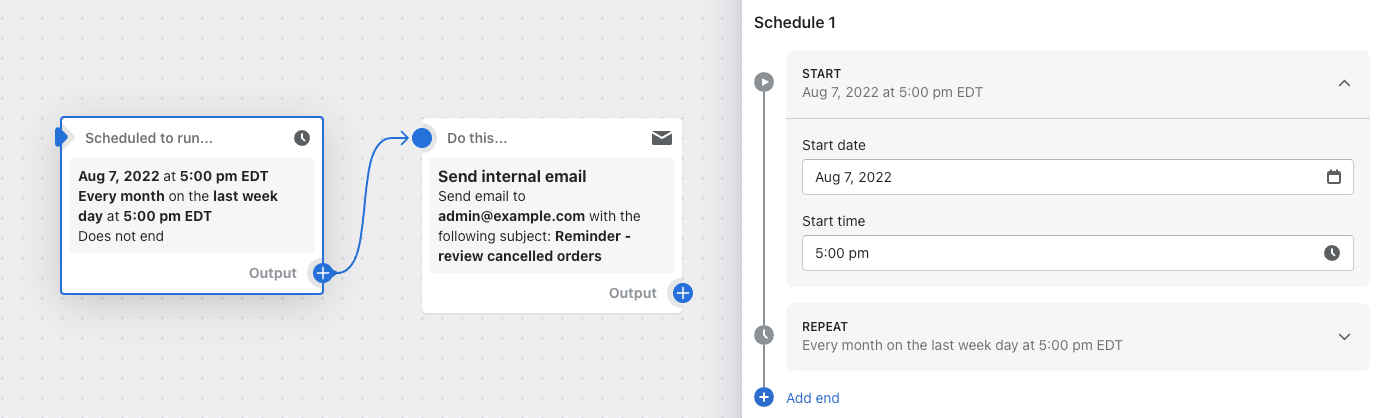
I dette arbeidsflyteksempelet sendes en e-postmelding kl. 09.00 på den siste ukedagen i hver måned.
Teste utløseren Planlagt tid
For å teste en arbeidsflyt som starter med denne utløseren må du angi den første arbeidsflyten til å kjøre kort tid etter at du aktiverer arbeidsflyten. Når du er sikker på at arbeidsflyten fungerer som ønsket kan du redigere arbeidsflyten og oppdatere startdato og -tid.